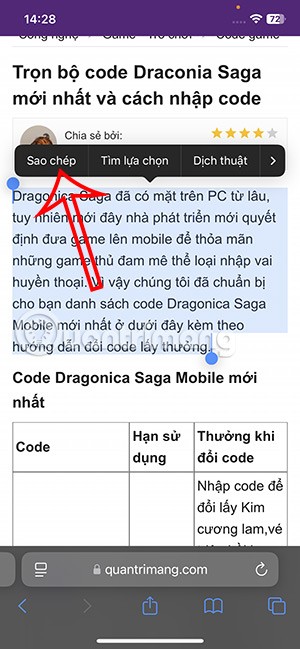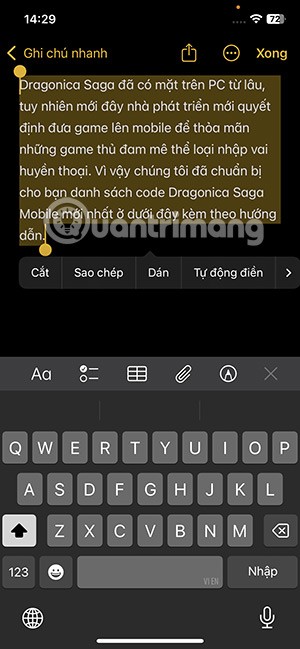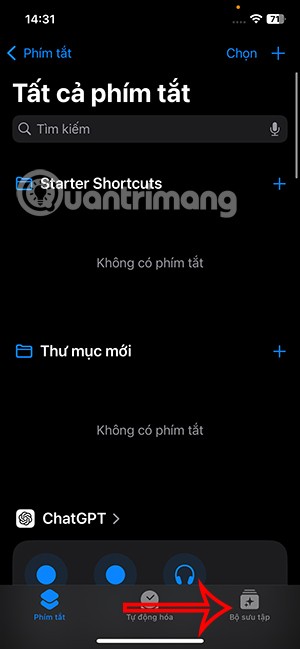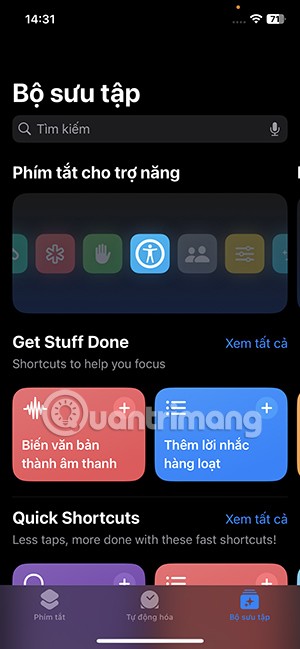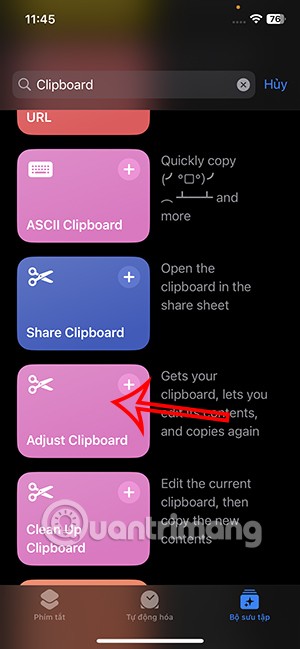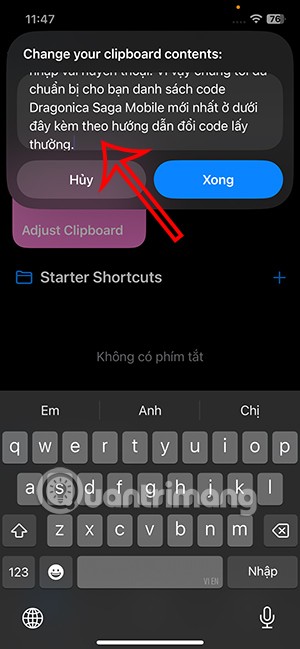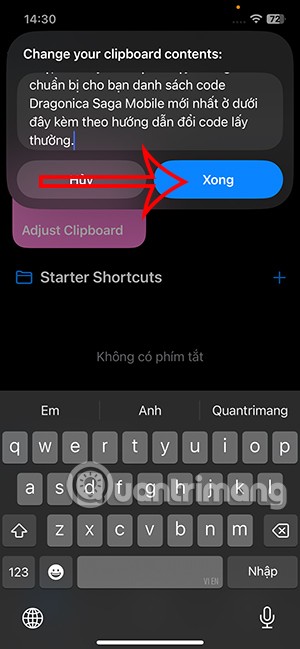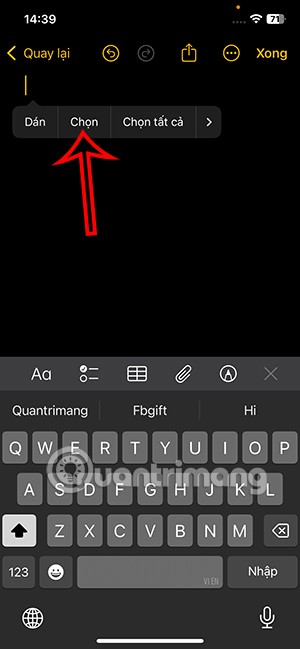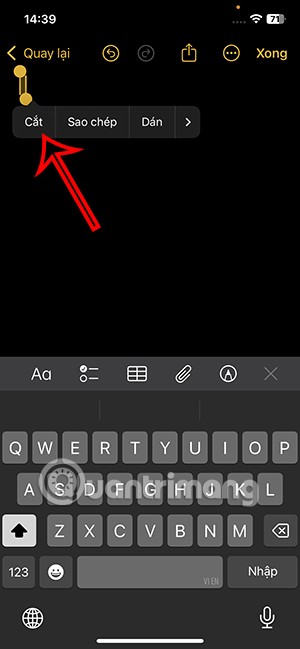คลิปบอร์ดช่วยให้คุณคัดลอกและวางข้อความ ลิงก์ รูปภาพ และเนื้อหาอื่น ๆ บนอุปกรณ์ของคุณได้ โดยพื้นฐานแล้ว iPhone ไม่มีคลิปบอร์ดที่มองเห็นได้เพื่อให้คุณตรวจสอบ แต่ด้วยเคล็ดลับบางประการ เราจึงยังสามารถค้นหาและจัดการคลิปบอร์ดบน iPhone ได้ บทความนี้จะแนะนำคุณเกี่ยวกับการใช้คลิปบอร์ดบน iPhone ของคุณ
วิธีการเข้าถึงคลิปบอร์ดบน iPhone
วิธีที่ง่ายที่สุดในการเข้าถึงและใช้คลิปบอร์ดบน iPhone คือการวางเนื้อหาที่คัดลอกลงในอินเทอร์เฟซการป้อนเนื้อหาของแอพพลิเคชั่ น คุณสามารถใช้แอปใดๆ ก็ได้ เช่น Notes, Messages,...
คุณคัดลอกเนื้อหาบางส่วนแล้ววางเนื้อหาบันทึกลงในแอปพลิเคชันเพื่อแก้ไขหากจำเป็น
วิธีแก้ไขเนื้อหาที่คัดลอกมาในคลิปบอร์ดของ iPhone
แทนที่จะต้องวางเนื้อหาที่คัดลอกลงในแอพพลิเคชั่นอื่นเพื่อแก้ไข คุณสามารถตั้งค่าทางลัดเพื่อแก้ไขเนื้อหาที่คัดลอกลงในคลิปบอร์ดของ iPhone ได้
ขั้นตอนที่ 1:
ที่อินเทอร์เฟซของแอปพลิเคชัน Shortcuts คลิกที่รายการ Collection จากนั้นป้อนคำสำคัญ clipboard ตอนนี้คุณจะพบทางลัดปรับคลิปบอร์ด ที่จะใช้งาน
ขั้นตอนที่ 2:
เราคลิกที่ เพิ่มทางลัด เพื่อเพิ่มลงในอินเทอร์เฟซทางลัด
ขั้นตอนที่ 3:
คุณ เปิด หน้าใดก็ได้และคัดลอกเนื้อหา ขั้นตอนต่อไปให้เปิดแอปพลิเคชัน Shortcuts และแตะทางลัดเพื่อเปิดเนื้อหาที่คัดลอกไปยัง คลิปบอร์ด ตอนนี้คุณสามารถแก้ไขเนื้อหาของคลิปบอร์ด ได้ตามต้องการ เมื่อแก้ไขเสร็จแล้ว คลิก เสร็จสิ้น เพื่อบันทึก
จากนั้นเนื้อหาในคลิปบอร์ดจะถูกเปลี่ยนเป็นเนื้อหาใหม่หลังจากการเปลี่ยนแปลง
วิธีล้างประวัติคลิปบอร์ดของ iPhone
มีกรณีที่คุณต้องการล้างคลิปบอร์ดด้วยเหตุผลด้านความเป็นส่วนตัว แต่ iPhone จะไม่มีตัวเลือกในการล้างเนื้อหาของคลิปบอร์ด อย่างไรก็ตาม มีวิธีแก้ไขง่ายๆ ในการล้างประวัติคลิปบอร์ด ซึ่งก็คือการแทนที่ข้อมูลในคลิปบอร์ดด้วยข้อความว่างเปล่า
คุณเปิดบันทึกใหม่ จากนั้นกดปุ่ม Space สองครั้ง เพื่อเพิ่มช่องว่างสองช่อง ขั้นตอนต่อไปคือการกดค้างที่ช่องว่าง แล้วกด เลือก สุดท้ายให้แตะที่พื้นที่แล้วแตะตัดหรือคัดลอก เพื่อลบประวัติบันทึก
การกระทำนี้จะเขียนทับเนื้อหาคลิปบอร์ดก่อนหน้าของคุณและแทนที่ด้วยช่องว่าง และประวัติคลิปบอร์ดบน iPhone จะถูกล้างออก